Der Sony DualSense, der als beste PS5 -Controller für seine innovativen Funktionen, sein überlegenes Griff und das ergonomische Design gelobt wurde, verbessert PlayStation 5 Gaming erheblich. Das Verbinden mit einem Gaming -PC war jedoch nicht immer einfach (erinnern Sie sich an das DualShock 4?). Glücklicherweise bietet der DualSense eine robuste PC -Unterstützung und verdient ihren Platz unter den besten PC -Controllern. Lassen Sie uns den einfachen Verbindungsprozess untersuchen.

Verbinden Sie Ihren PS5 -Controller mit Ihrem PC: Was Sie brauchen
- Ein datenkapierbares USB-C-Kabel. (Hinweis: Einige billigere Kabel liefern nur Strom.) Sie benötigen ein USB-C-bis-USB-C-Kabel, wenn Ihr PC über einen USB-C-Anschluss oder einen USB-C-zu-USB-A-Kabel für Standard-USB-Anschlüsse verfügt.
- Ein Bluetooth-Adapter (wenn Ihrem PC ein integriertes Bluetooth fehlt). Viele Adapter sind verfügbar, einige passen in einen PCIe -Slot an, andere über einen USB -Anschluss.
Das Verbinden Ihres DualSense und PC erfordert möglicherweise zusätzliche Hardware. Das DualSense enthält kein USB -Kabel, und nicht alle PCs haben Bluetooth. Daher benötigen Sie entweder ein Datentransferieren von USB-C-Kabel (einige billigere Kabel liefern nur Strom) oder einen Bluetooth-Adapter.

Unsere Top-Auswahl: Kreativer BT-W5 Bluetooth-Sender
Verbindung über USB anschließen

- Stecken Sie Ihr USB -Kabel in einen verfügbaren Port auf Ihrem PC.
- Schließen Sie das andere Ende an den USB-C-Anschluss Ihres DualSense-Controllers an.
- Warten Sie, bis Ihr Windows -PC das DualSense als Gamepad erkennt.
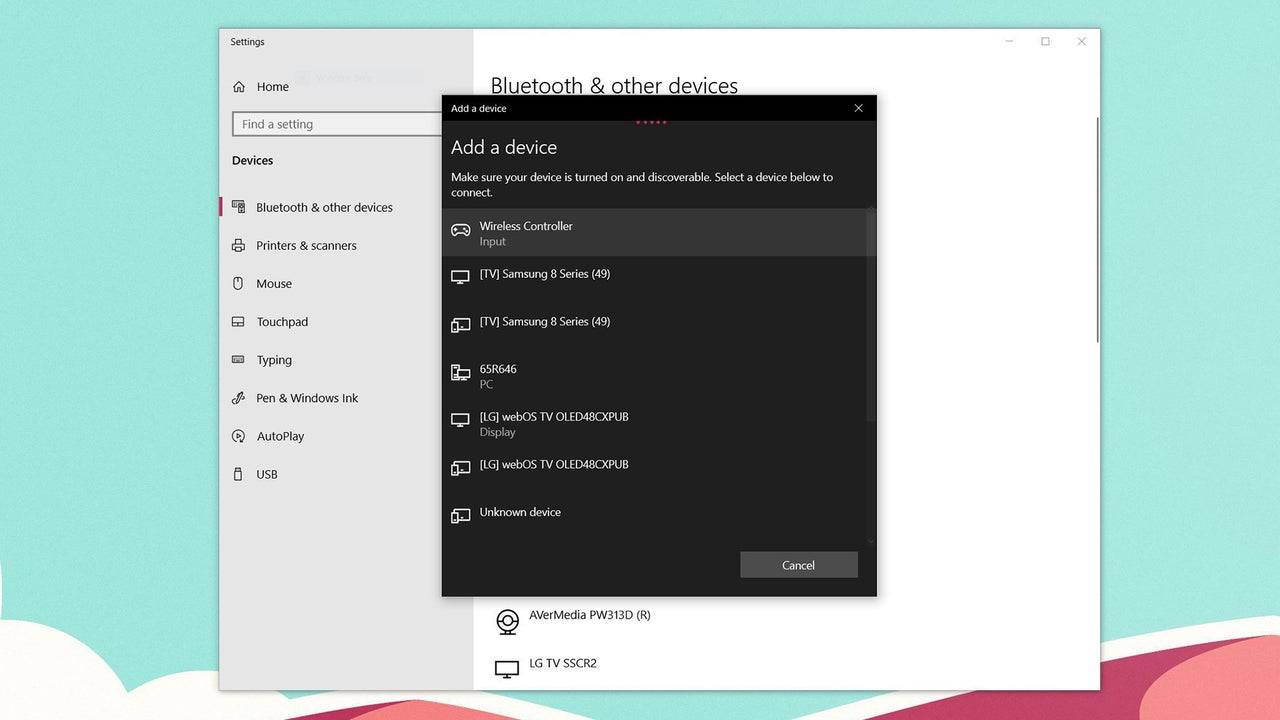
Verbindung über Bluetooth anschließen
- Greifen Sie auf die Bluetooth -Einstellungen Ihres PCs zu (drücken Sie die Windows -Taste, geben Sie "Bluetooth" ein und wählen Sie Bluetooth und andere Geräte ).
- Wählen Sie Bluetooth oder ein anderes Gerät hinzufügen .
- Wählen Sie Bluetooth im Popup-Fenster.
- Halten Sie die PS-Taste und erstellen Sie gleichzeitig die Taste und erstellen Sie die Taste (neben dem D-Pad), bis die Lichtleiste unter dem Touchpad blinzelt.
- Wählen Sie Ihren DualSense -Controller aus der Liste der verfügbaren Bluetooth -Geräte auf Ihrem PC aus.

 Neueste Downloads
Neueste Downloads
 Downlaod
Downlaod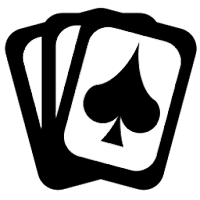

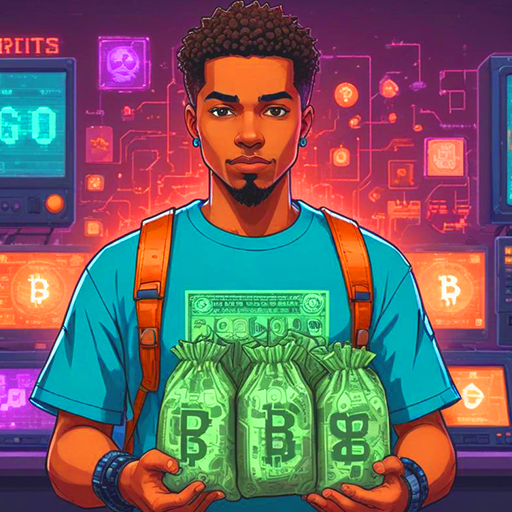


 Top-Nachrichten
Top-Nachrichten








